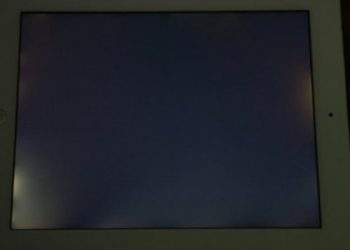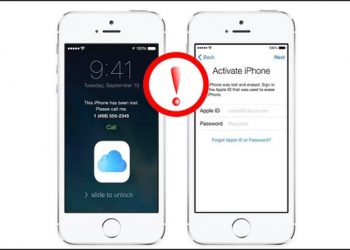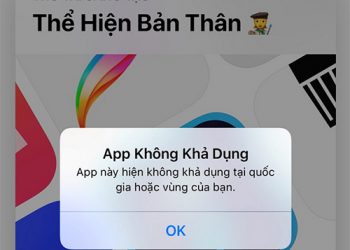iTunes được biết đến là một trong những công cụ của Apple dùng để đồng bộ hóa các dữ liệu nội dung, gồm hình ảnh hay video, danh bạ từ iPhone sang máy tính. Tuy nhiên đôi khi người dùng cũng có thể gặp lỗi không copy được ảnh từ iPhone vào máy tính bằng iTunes. Vậy có cách nào khác thay thế không?
Mục Lục Bài Viết
Sử dụng công cụ File Explorer hoặc Windows Explorer
Với lỗi không copy được ảnh từ iPhone vào máy tính bằng iTunes, người dùng có thể lựa chọn công cụ File Explorer trên Windows. Bạn chỉ cần kết nối điện thoại với máy tính bằng dây cáp Lightning-to-USB, chọn tin cậy máy tính trên điện thoại và cho phép thiết bị truy cập tập tin, gồm hình ảnh và video.
Máy tính sẽ nhận diện iPhone dưới dạng thiết bị mới trong phần This PC/File Explorer với Windows 10 hoặc Computer/Windows Explorer với Windows 7. Nhấn đúp chuột vào mục Windows Explorer. Nếu bạn không nhìn thấy thiết bị iPhone trong mục Computer hoặc This PC, thì hãy rút cáp nối và cắm lại iPhone.
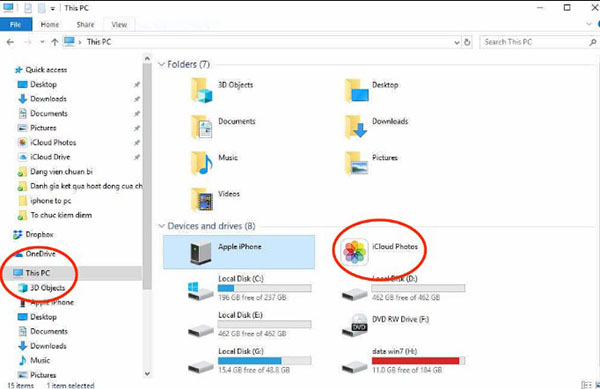
Bạn tiếp tục click đúp vào thư mục DCIM trong mục iPhone hiển thị trên máy tính. Dữ liệu hình ảnh và video sẽ được lưu trữ trong thư mục 100APPLE. Nếu trên iPhone của bạn có nhiều ảnh và video thì sẽ được chia tiếp sang làm các thư mục như 101APPLE, 102APPLE…. Trường hợp bản sử dụng iCloud để lưu ảnh, thì các thư mục sẽ hiển thị với tên 100Cloud, 101Cloud… tương ứng.
Lưu ý, khi truy cập iPhone bằng máy tính, bạn chỉ xem được các thư mục DCIM tiêu chuẩn còn các tập tin thì không. Bạn có thể xem ảnh trên iPhone ngay trên máy tính hoặc sao chép chúng vào máy tính bằng cách kéo/thả hoặc dùng lệnh sao chép và dán bình thường. Khi xóa một mục trong thư mục DCIM trên iPhone thì nó cũng thời cũng sẽ bị xóa khỏi bộ nhớ của điện thoại.
Chuyển ảnh từ iPhone vào máy tính nhờ Windows Photos
Thông thường, bất kỳ ứng dụng nào cho phép nhập ảnh từ máy ảnh kỹ thuật số (Import From Camera) hoặc thiết bị USB vào máy tính đồng thời cũng có thể hỗ trợ chuyển ảnh từ iPhone sang máy tính. Như đã nhắc đến ở trên, khi kết nối iPhone hiển thị một thư mục DCIM trên máy tính tương tự các máy ảnh kỹ thuật số thông thường hỗ trợ phần mềm máy tính. Do vậy, người dùng có thể sử dụng trình quản lý tập tin Windows và kết nối iPhone với máy tính qua cáp Lightning-to-USB và nhấn chọn Tin cậy (Trust) trên iPhone để xác nhận kết nối.
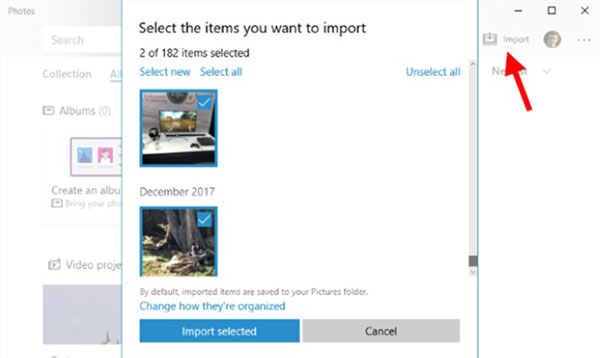
Người dùng sau đó mở ứng dụng Photos trên Windows 10 rồi nhấn chọn nút Import trên thanh công cụ chuyển ảnh từ iPhone sang máy tính nhanh nhất. Ảnh chuyển theo cách này sẽ được lưu tại thư mục Photos trên máy tính.
Đồng bộ ảnh trên iPhone với iCloud Photo Library
Thêm một cách khác để xử lý lỗi không copy được ảnh từ iPhone vào máy tính nếu bạn không muốn kết nối iPhone với máy tính bằng dây cáp USB thì có thể sử dụng công cụ đồng bộ hóa dữ liệu trực tuyến như iCloud trên iPhone. Với iCloud, người dùng có thể đăng nhập trên máy tính Windows bằng địa chỉ Apple ID rồi bật tính năng “Photos” trong bảng điều khiển iCloud. Nhấn chọn Options để chọn vị trí lưu ảnh từ máy tình sang iPhone và tiến hành những điều chỉnh các cài đặt khác đơn giản và nhanh chóng.
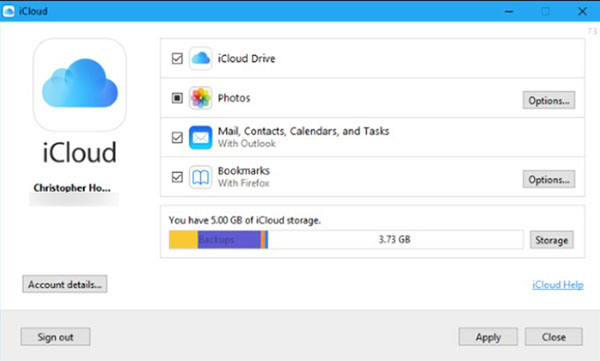
Điều kiện duy nhất là bạn cần nhớ chính xác địa chỉ Apple ID và mật khẩu tài khoản. Ảnh được chuyển từ máy tính sẽ tự động tải lên iCloud Photo Library. Sau đó công cụ iCloud sẽ tự động tải xuống một bản sao của chúng vào máy tính của bạn và bạn có thể tải ảnh từ iCloud về điện thoại.
Như vậy, trên đây là một số hướng dẫn cách khắc phục lỗi không copy được ảnh từ iPhone vào máy tính bằng iTunes nhờ sử dụng các cộng thay thế. Bạn có thể tham khảo và lựa chọn giải pháp copy ảnh từ iPhone sang máy tính phù hợp nhất để thử nghiệm nhé.
Nếu việc copy ảnh từ iPhone vào máy tính thông qua iTunes vẫn không thể khắc phục được, mọi người cũng có thể tham khảo những cách copy ảnh từ iPhone và máy tính khác để khắc phục tình trạng này